平台
演示:1Panel v2
引入
Webfunny 项目开源版地址:https://gitee.com/webfunnyMonitor/webfunny_monitor
步骤
注意:请在执行操作前对服务器进行快照创建,以备不时之需。
一、拉取官方镜像
使用 ssh 连接主机,或者直接面板拉取镜像(国内建议提前配置好 docker 的加速链接)
以 0.0.41 版本为例
docker pull webfunny/webfunny_monitor_cluster:0.0.41下载进行时
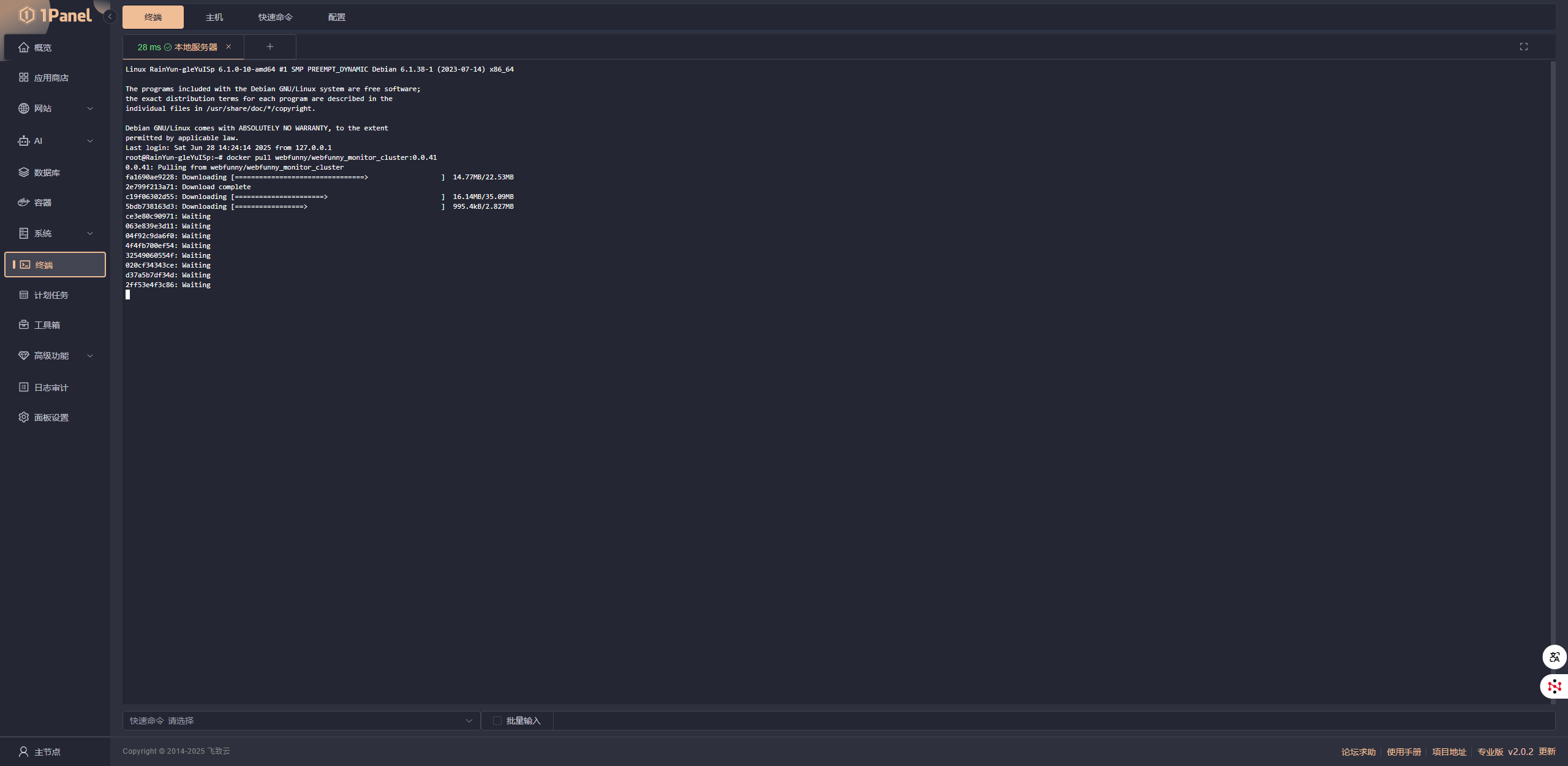
出现如下提示即镜像拉取成功(若下载中提示异常请更换加速源)
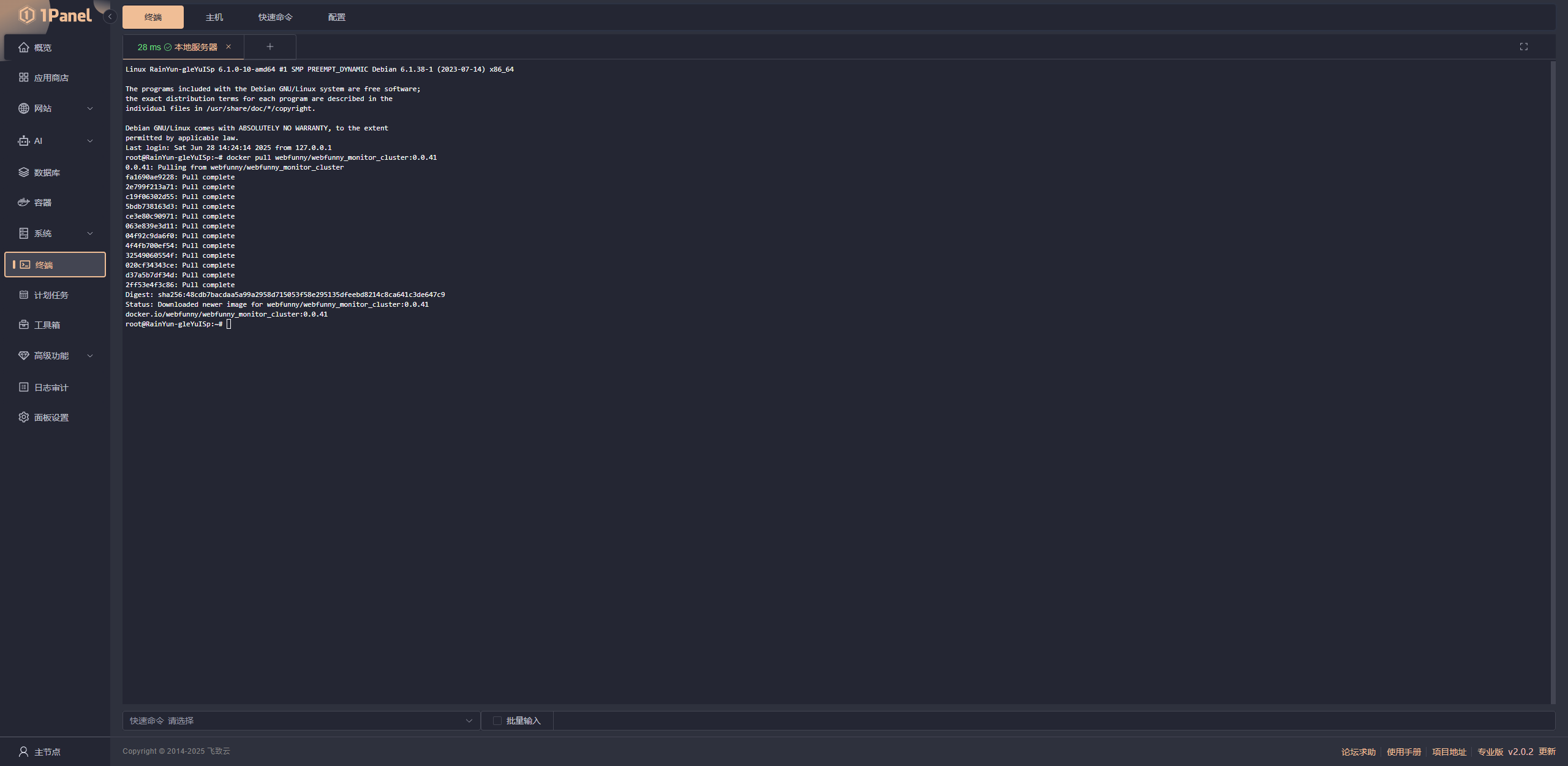
此时在面板容器 - 镜像中可以找到
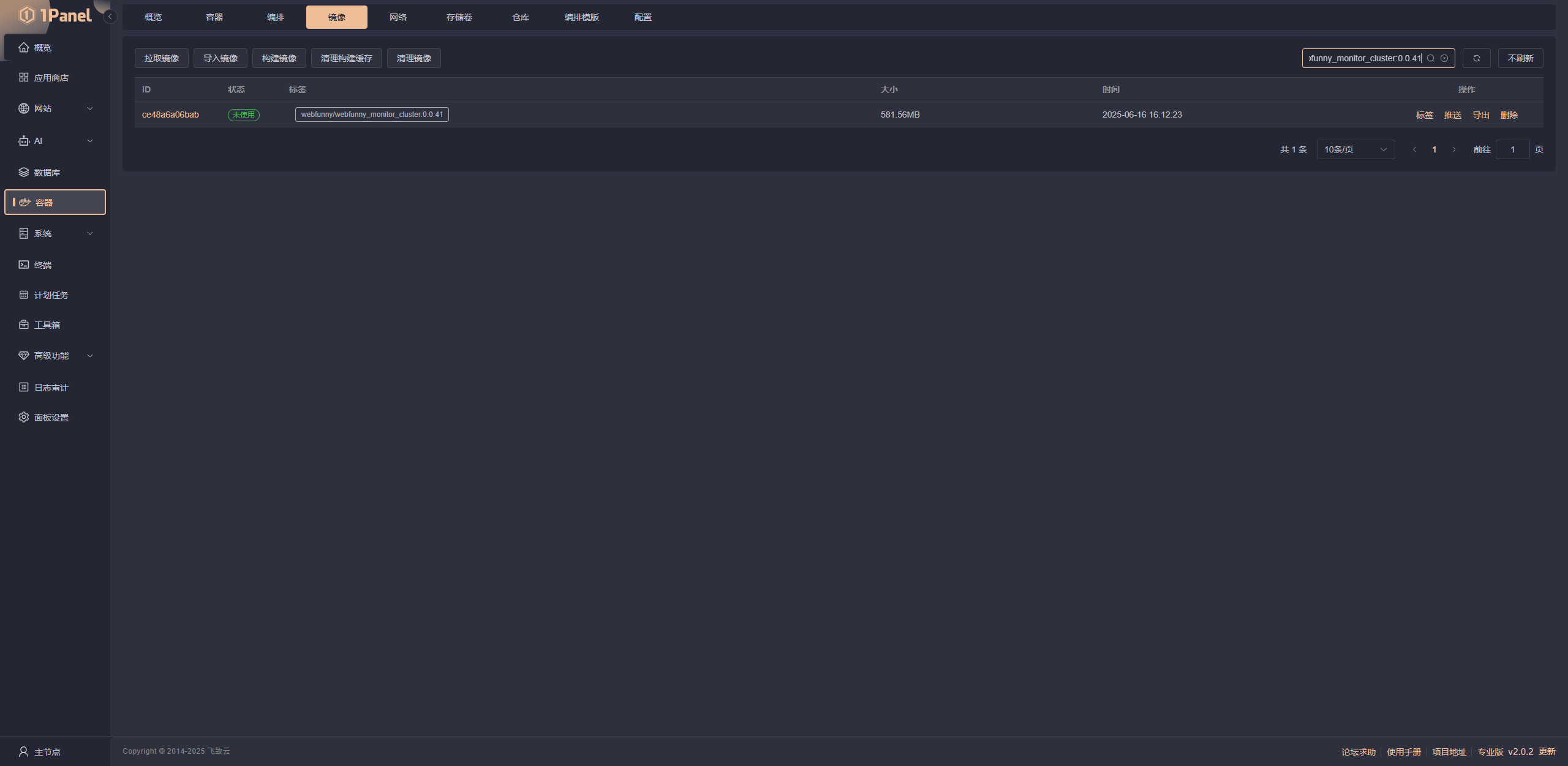
二、挂载配置文件
注意:此处有顺序要求
在 ssh 中执行如下命令,创建 webfunny 的挂载目录。(也可手动在文件中一级级创建)
mkdir -p /data/docker/webfunny运行一个临时的容器
docker run --rm -d --name=temp-webfunny-server webfunny/webfunny_monitor_cluster:0.0.41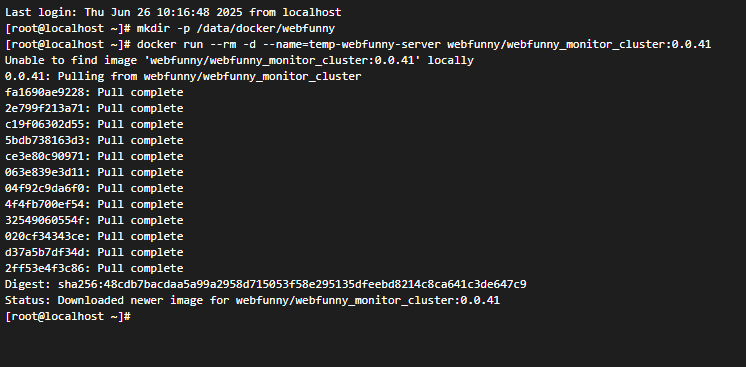
从容器里复制配置文件(执行下述命令的时候直接在面板的 ssh 中操作,不需要进容器)
//主配置文件:
docker cp temp-webfunny-server:/app/webfunny.config /data/docker/webfunny/
//告警配置文件:
docker cp temp-webfunny-server:/app/alarm /data/docker/webfunny/
//SSO登录文件:
docker cp temp-webfunny-server:/app/sso /data/docker/webfunny/
//自定义工具文件:
docker cp temp-webfunny-server:/app/util_cus /data/docker/webfunny/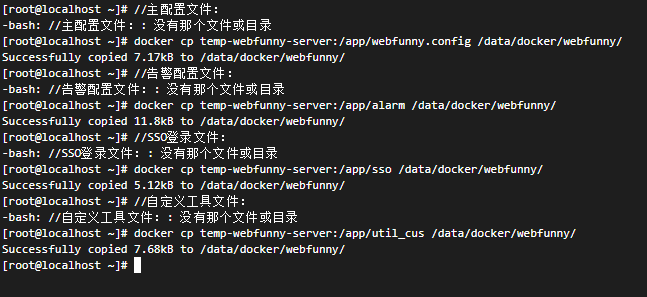
完成复制后,可删除临时容器(建议)
docker rm -f temp-webfunny-server(也可手动删除,在容器 - 容器列表里,不要删错了!!!)

三、填写基础配置信息
找到本地配置文件进行修改
/data/docker/webfunny/webfunny.config/index.js可使用命令(对命令编辑不熟悉的请使用面板自带的文件图形化操作在面板 系统 - 文件)由于是 docker 容器部署的,开源版的授权码默认是过期的,暂时不用管,建议配置完成后再进行更换授权码的操作,一般改个端口或后续反向代理即可,按需配置。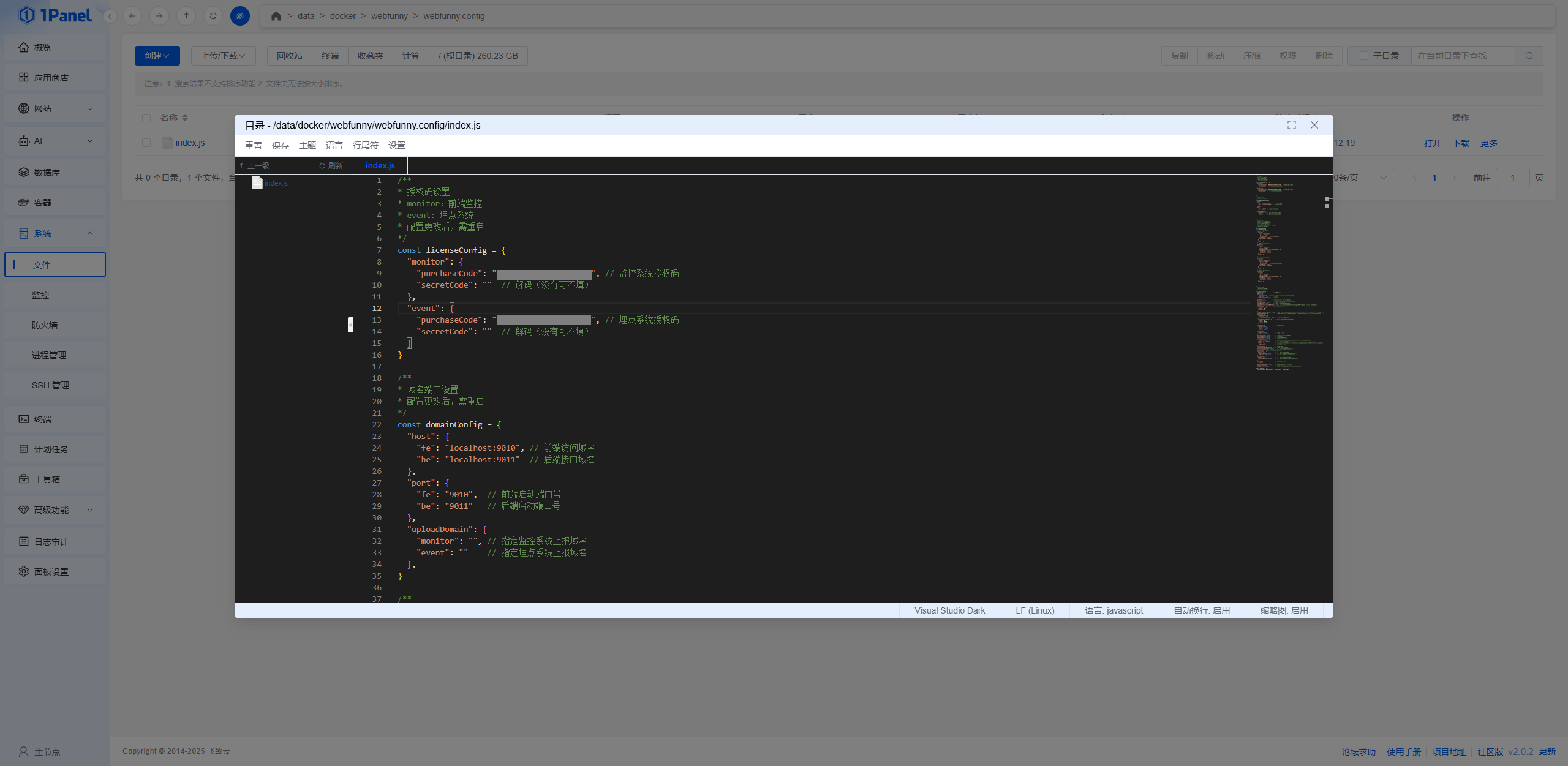
/data/docker/webfunny/webfunny.config/index.js配置数据库
还是这个文件,往下滚动就能看到数据库的配置模板(如下图所示)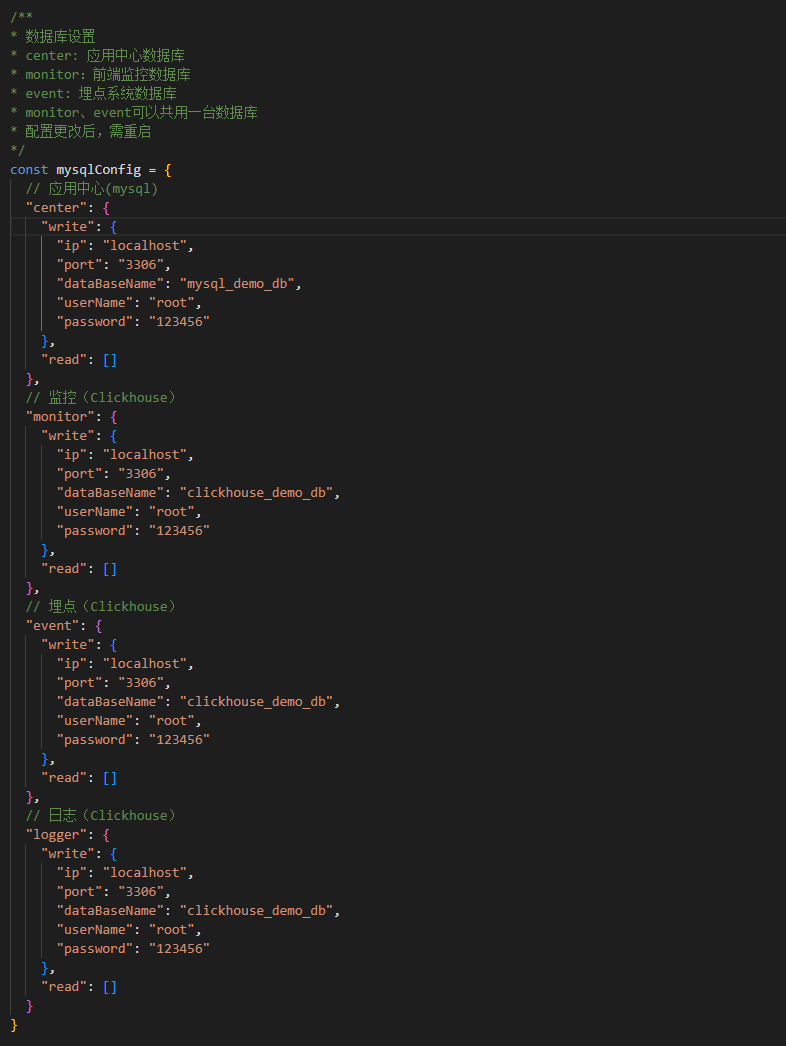
此时我们在对应的数据库中创建1. 创建mysql数据库 数据库名称:webfunny_mysql_db 字符集设置:[Default Character set]:utf8、 [Default Collation]:utf8_bin 或者执行创建Sql: CREATE DATABASE IF NOT EXISTS webfunny_mysql_db DEFAULT CHARSET utf8 COLLATE utf8_bin; 2. 创建clickhouse数据库 数据库名称:webfunny_clickhouse_db 或者执行创建Sql: CREATE DATABASE IF NOT EXISTS webfunny_clickhouse_db;
创建 mysql 数据库(面板 - MySQL)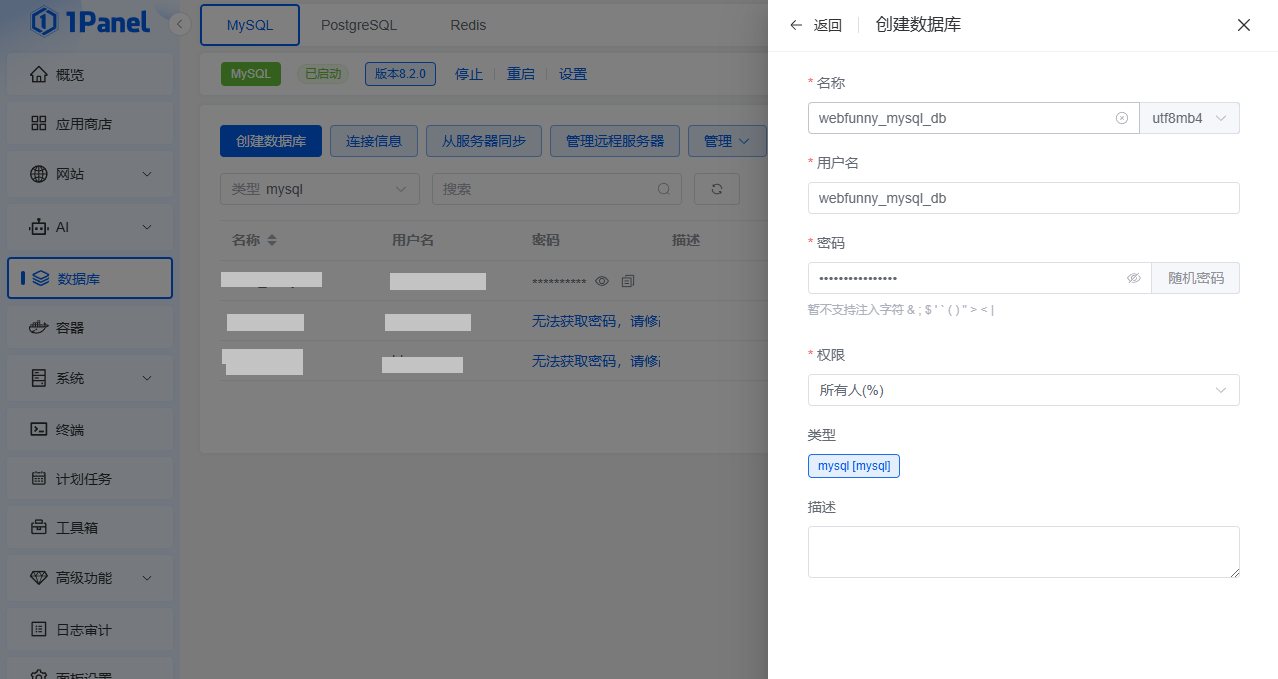
创建 clickhouse 数据库(可以使用 DBeaver 工具创建)
进入软件 Ctrl + Shift + N 新建数据库连接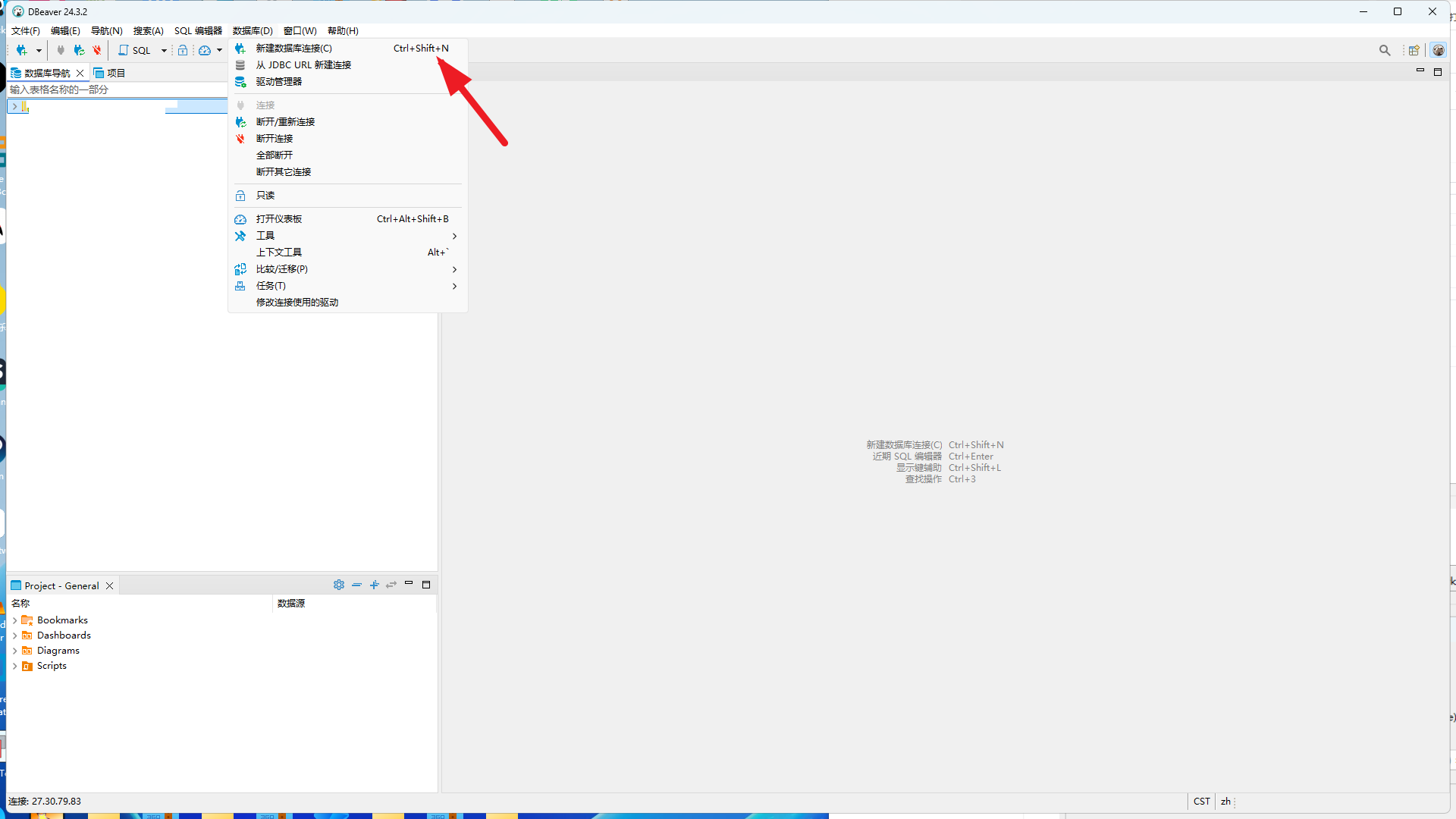
选择 ClickHouse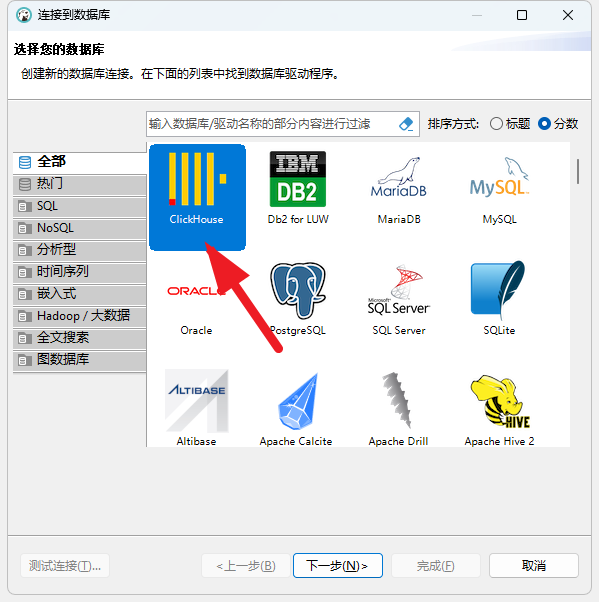
点击编辑驱动,观察一下是否需要更改(一般默认即可)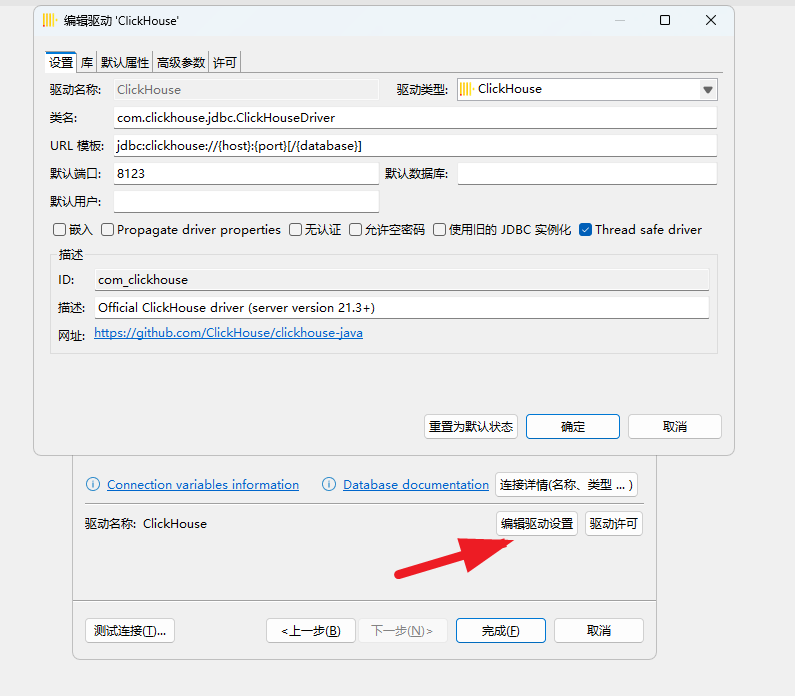
没问题,确认或退出编辑驱动,按照先前应用配置的 API 端口,及相关的主机地址用户密码输入即可,输入完成点击测试连接,期间会自动下载相关的驱动。若能正常访问,软件会弹出一下界面,若报错无法连接请检查容器是否开启了外部端口访问,并检查相关防火墙设置。
点击完成,在数据库导航中便会出现,此时右键 SQL 编辑器 - SQL 编辑器终端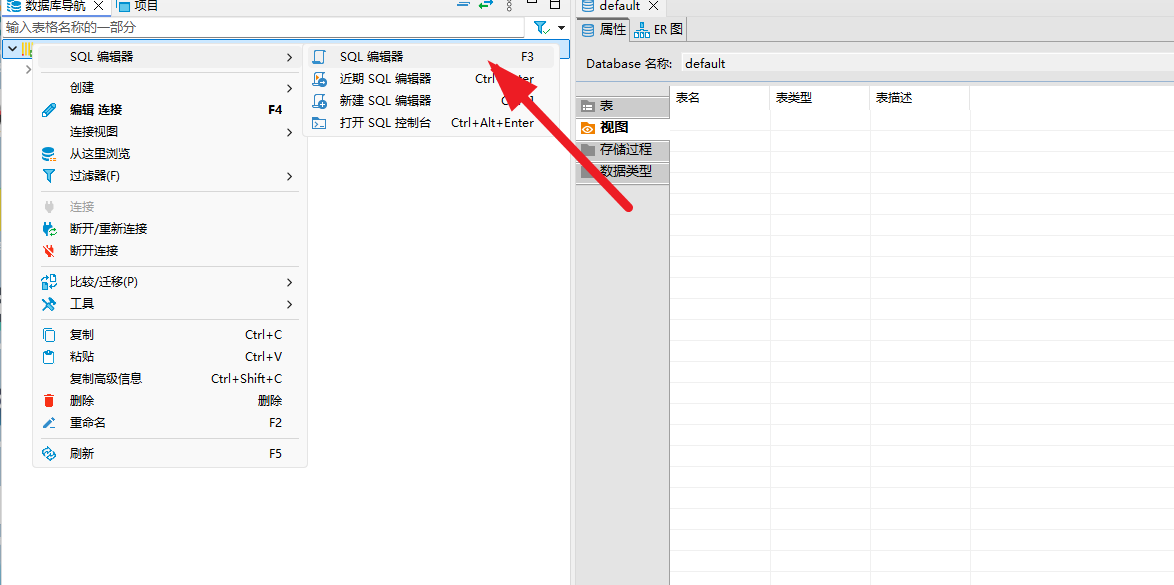
单击侧边按钮,显示 SQL 终端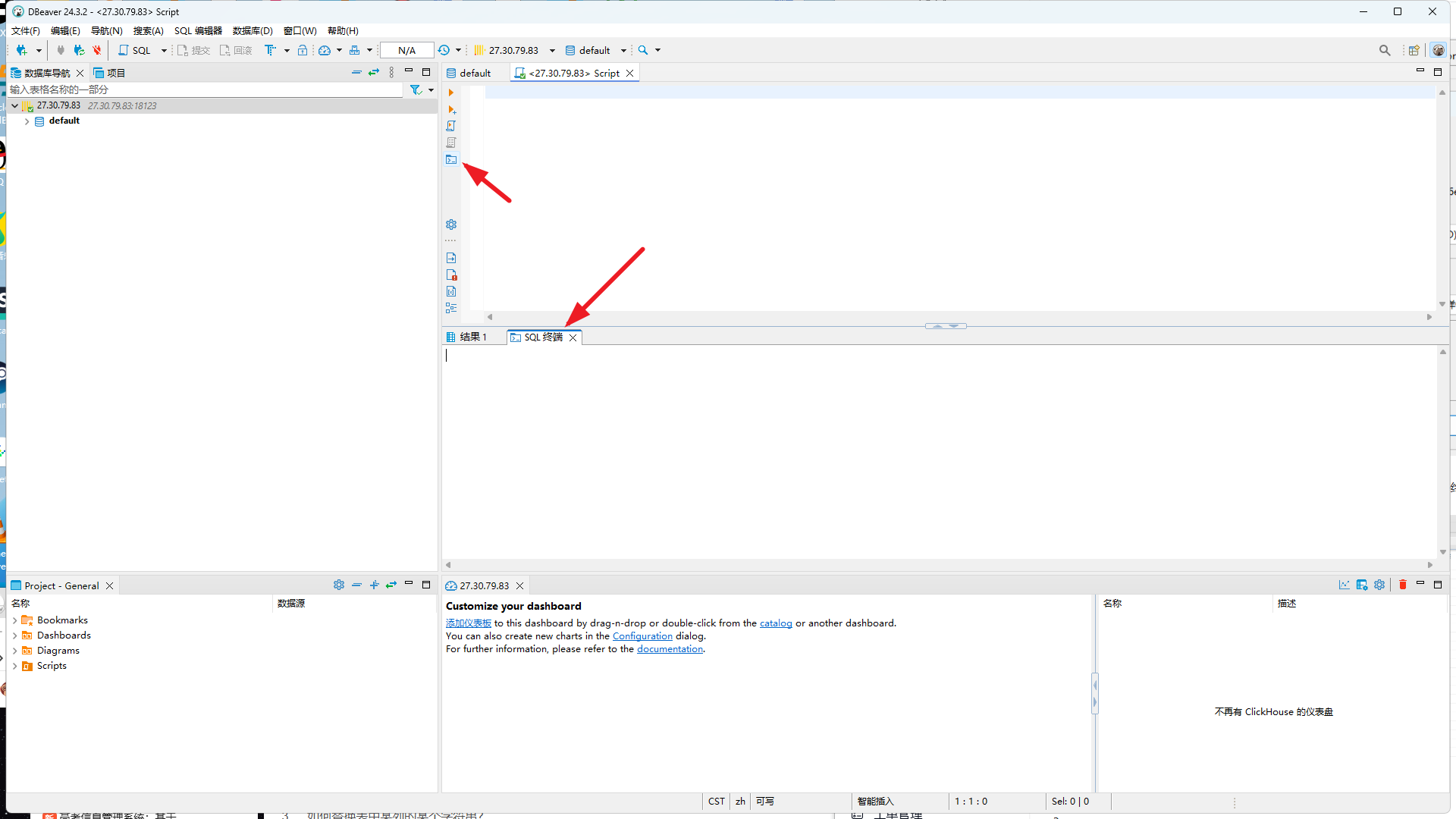
在上方输入框中输入命令CREATE DATABASE IF NOT EXISTS webfunny_clickhouse_db;创建数据库,若 SQL 终端返回 0 row(s) modified. 即创建完毕,此时选中 连接的数据库按 F5 刷新即可。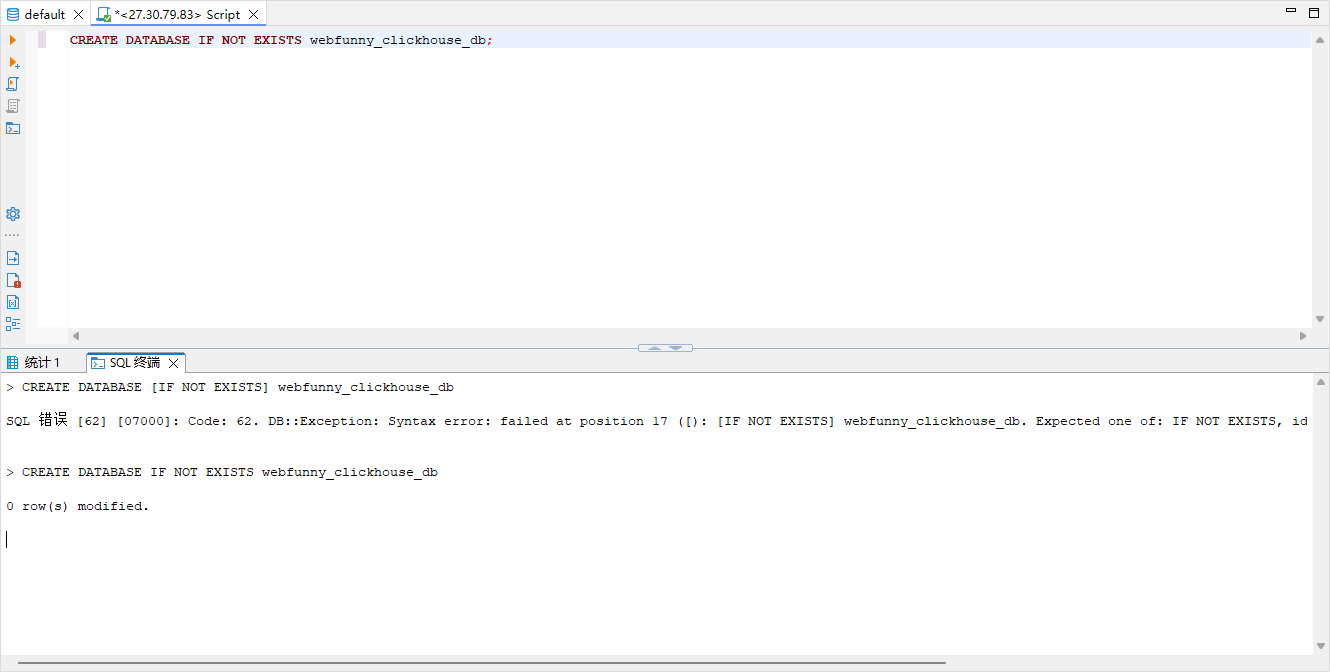
CREATE DATABASE IF NOT EXISTS webfunny_clickhouse_db;返回先前打开的
/data/docker/webfunny/webfunny.config/index.js
安装相关数据库的信息对应填写即可,完成后 Ctrl+S 储存即可(注意 由于是 docker 容器,sql 数据库的连接地址请使用容器连接的地址,IP 和容器连接地址都试试,哪个行用哪个)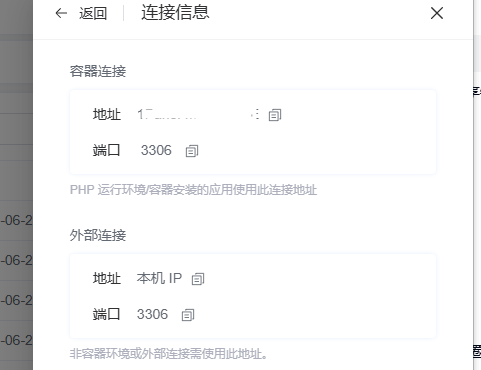
此时在 /data/docker/webfunny/webfunny.config/index.js 中找到域名端口设置按照实际情况修改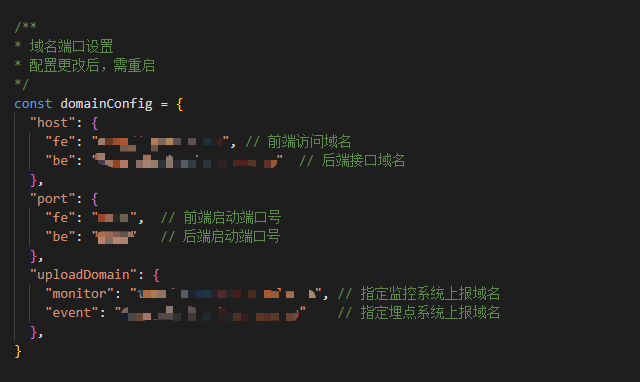
现在进入面板 容器 - 容器 - 日志,查看是否有报错
若出现这样的提示请检查配置文件数据库地址等信息是否有误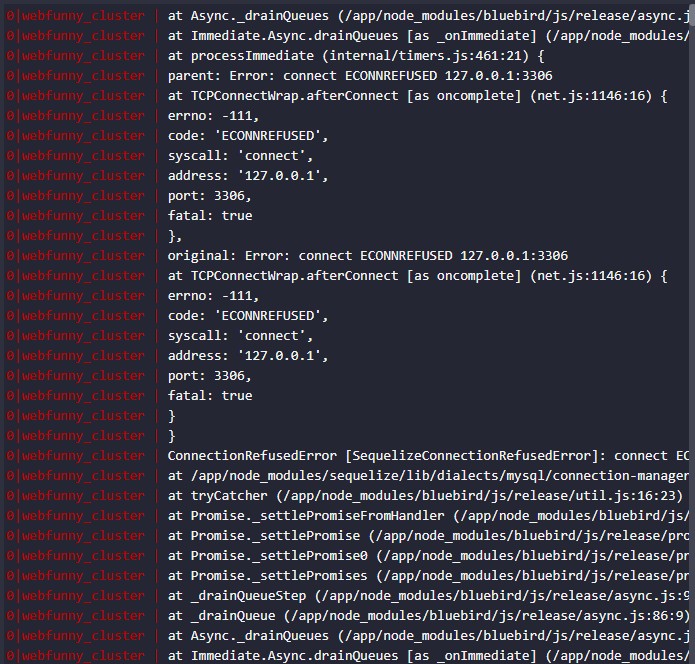
正常运行应显示如下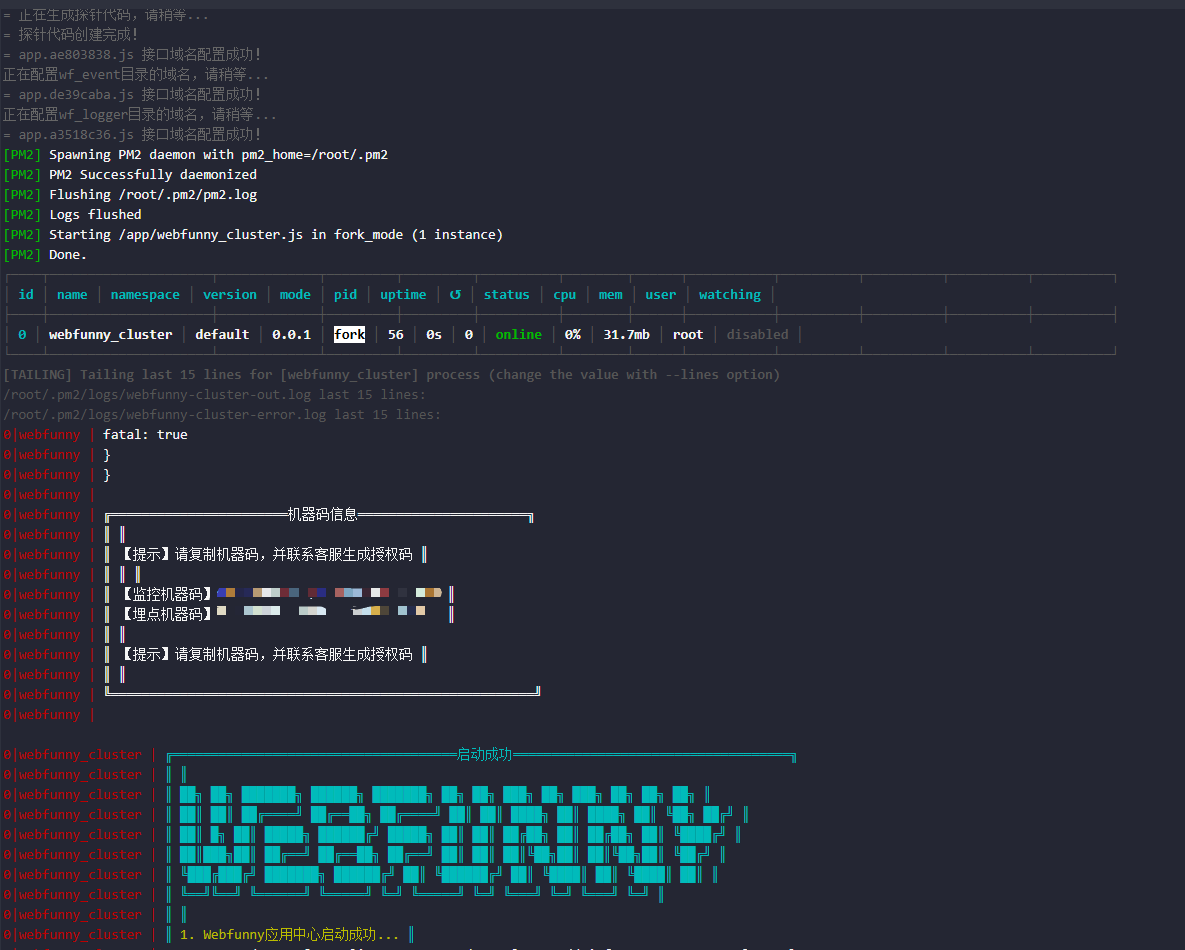
此时添加客服获取授权码,配置文件中替换重启容器即可(注意:给了解码,解码也要填上)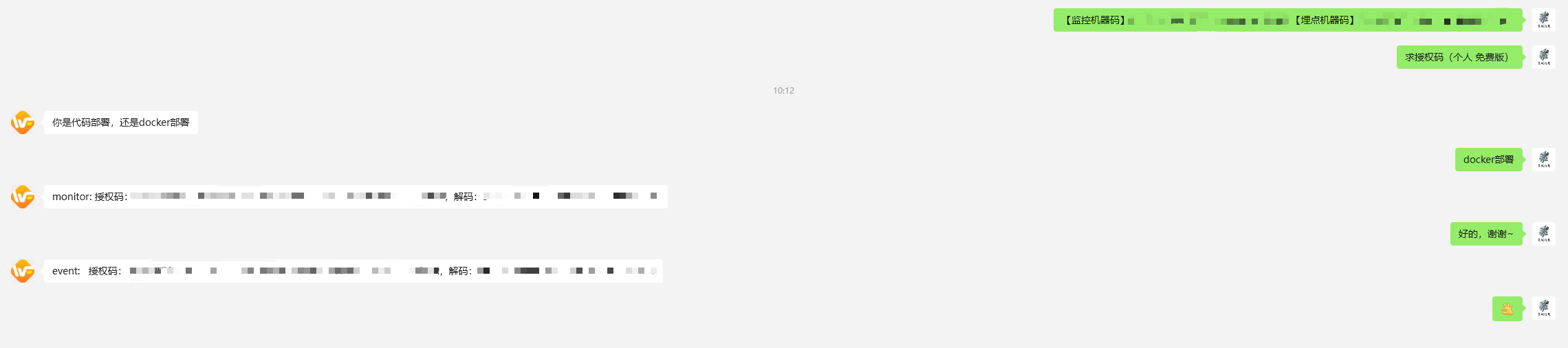
访问应用中心(此处指 Webfunny 应用中心)
访问应用中心首页:http://localhost:9010/wf_center/main
注:localhost替换成反向代理的域名或者服务器的 IP





默认评论
Halo系统提供的评论